
iPhoneを紛失したり盗難されたりした場合でも、適切な対処をおこなえば発見できる可能性もあります。なくしたiPhoneで「iPhoneを探す」の設定がオンになっていれば、端末の現在地がわかるだけでなく、遠隔で端末ロックやデータ消去の操作なども可能です。
万が一、iPhoneを探すがオフだったり端末の電源が切れてしまった場合でも、NTTドコモやau、ソフトバンクら携帯キャリア各社が提供している紛失サポートを利用することにより、iPhoneの発見につながる可能性も残されています。
本記事では、 端末が見つからない場合のデータ保護や手続きなども念頭に、iPhoneを失くしてしまったとき、まずやるべきことについて解説します。
「iPhoneを探す」は、文字通り紛失したiPhoneを捜索したり、遠隔でデータを保護したりするための機能です。Appleが提供する公式サービスで、アプリはiPhoneに標準で搭載されています(消してしまった場合も再インストール可能です)。
紛失したiPhoneで、iPhoneを探すの設定がオンになっていれば、iPhoneの位置を地図上に表示することはもちろん、紛失モードを使ったリモートロック、自分の電話番号を記したメッセージの表示、Apple Payの支払い停止、デバイス情報の消去などが可能です。

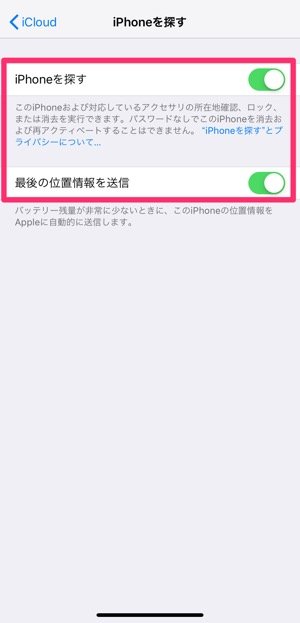
「iPhoneを探す」が有効になっているかを確認する方法
なお「iPhoneを探す」は、iPhoneの「設定」アプリで最上部のユーザー名をタップして[iCloud]→[iPhoneを探す]と進み、「iPhoneを探す」と「最後の位置情報を送信」をオン[]にすれば有効になります。
「iPhoneを探す」でなくしたiPhoneの場所を検索・データを保護する
紛失したiPhoneを見つける上で最も有効な手段は、「iPhoneを探す」を利用することです。まずは「iPhoneを探す」を使って、iPhoneの現在地を探しましょう。iPhoneが手元にない状態では、PC(パソコン)のブラウザや別のiOS端末からiPhoneの位置情報を検索できます。
1. PC等でiCloudにアクセスまたは別のiPhoneで「iPhoneを探す」を起動
iPhoneを紛失して他のスマホを持っていない場合、PC(MacまたはWindows)からiCloudの「iPhoneを探す」サイトにアクセスしましょう。
もし友人のiPhoneを借りられる、あるいはもう1台iPhoneを持っているようであれば、そのiPhoneから「iPhoneを探す」アプリを起動します。
2. 地図上で紛失したiPhoneを探す
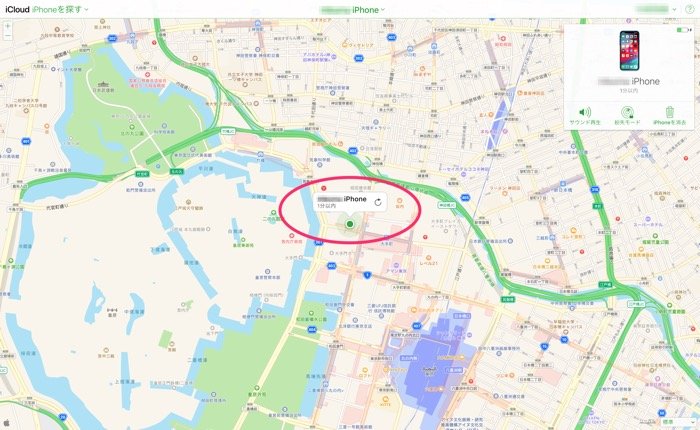
地図上にiPhoneがある場所が表示される
「iPhoneを探す」を有効にした状態であれば、地図上にiPhoneがある位置が表示されます。
自分の現在地近くにあるようであれば、電話やLINEをかけて着信音を鳴らすなどの方法で探してみてください。
3.「紛失モード」でリモートロック・メッセージ表示
もし離れた場所にiPhoneがある場合、「紛失モード」を利用してリモートロックをかけましょう。
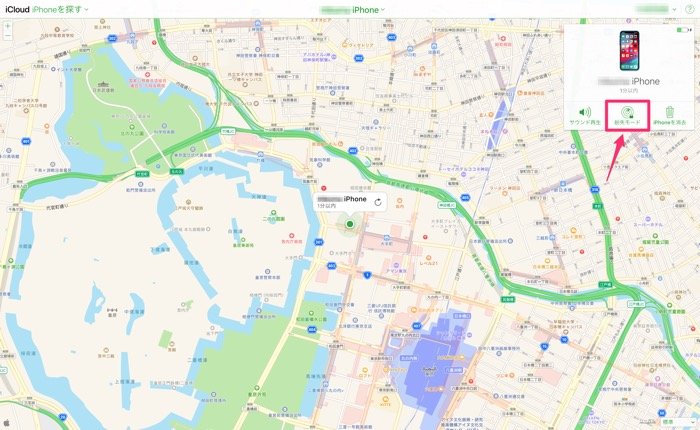
[紛失モード]をクリック
紛失モードにしたい端末を選択し、右上にある端末情報から[紛失モード]を選択します。このとき、端末情報には電池の残量も表示されています。

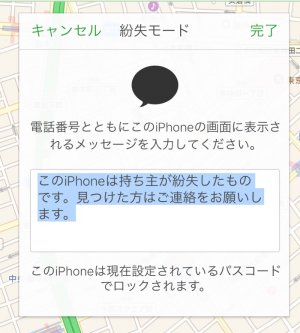
電話番号とメッセージを入力
次に、連絡先の電話番号を入力します。紛失したiPhoneの電話番号を入力してもiPhone自体を紛失しているので、友人の携帯番号や実家の固定電話番号などを入力するのがいいでしょう。
画面に表示させるメッセージを入力します。ここで入力したメッセージは、ひとつ前に入力した電話番号とともに画面上に表示されます。
初期状態では「このiPhoneは持ち主が紛失したものです。見つけた方はご連絡をお願いします。」と入力されていますが、「●●に届けてください」などといったメッセージも有効です。
メッセージを入力したら、右上の[完了]をクリックしてください。
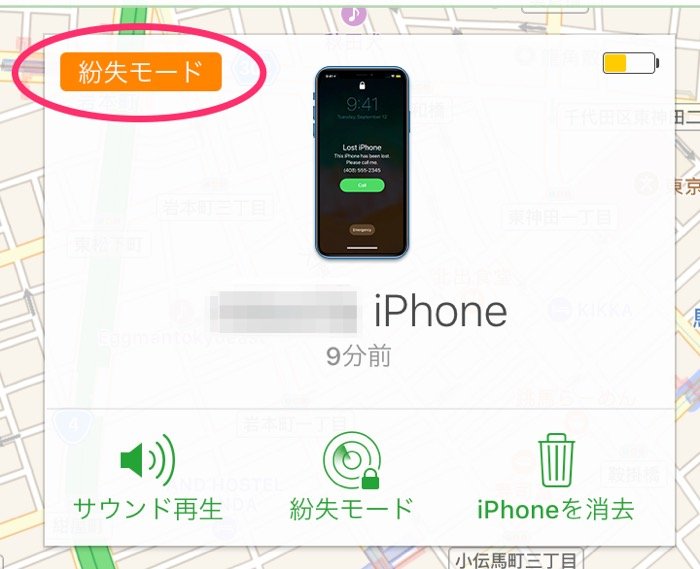
これで、なくしたiPhoneが「紛失モード」となりました。
Apple Payにクレジットカードやプリペイドカードを登録している場合、iPhoneが「紛失モード」になっていればApple Payを使うことはできません。

入力した電話番号とメッセージはこのようにiPhoneの画面に表示される
紛失したiPhoneにも、入力した電話番号とメッセージが表示されます。
4. 見つかったら「紛失モード」をオフに

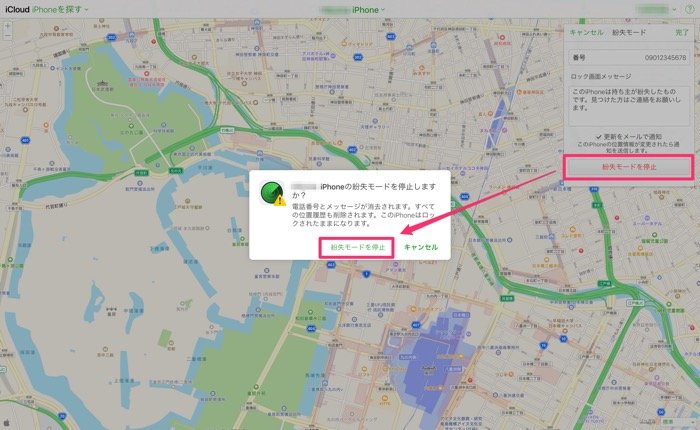
紛失したiPhoneが見つかったら、「紛失モード」をオフにしましょう。[紛失モード]から[紛失モードを停止]をクリックしてください。
これで「紛失モード」は解除されました。
【最終手段】デバイスの情報を消去する
紛失したiPhoneがどうしても発見できない場合、最終手段として他人に悪用されるのを防ぐためにリモートでiPhoneのデータを消去することができます。

PC上のiCloudの「iPhoneを探す」から[iPhoneを消去]をクリックし、Apple IDのパスワードを入力するとデータを消去できます。
Apple Payに設定されていたクレジットカード情報は、オフラインでも消去(エクスプレスカードは次にオンラインになったときに消去)されます。
消去後にiPhoneを発見した場合、消去前にiCloudのバックアップを取っていれば情報の復元が可能です。
iPhoneのバックアップの詳細については、以下の記事を参照してください。
キャリアの紛失サポートでもなくしたiPhoneを探せる
万が一「iPhoneを探す」をインストールしていない、あるいは無効になっていた場合でも、まだ諦めてはいけません。各キャリアとも、スマホを紛失した際の紛失サポートサービスを提供しています。契約しているキャリアのサービスを利用することで、いまiPhoneがある位置を確認できる可能性があります。
NTTドコモ「ケータイお探しサービス」を利用する
ドコモの「ケータイお探しサービス」は、スマホや携帯電話を紛失した際におおよその位置を検索できるサービスです。
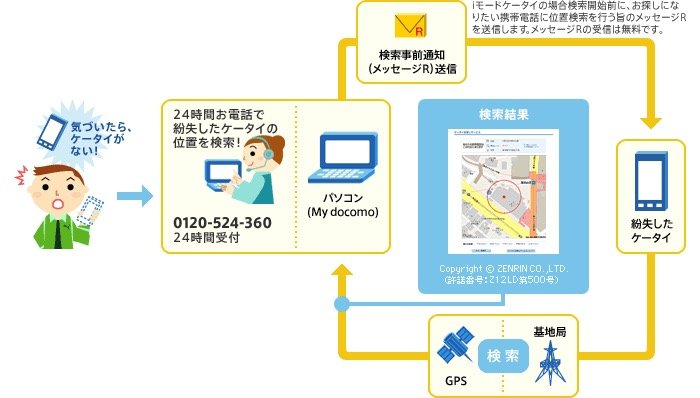
「ケータイお探しサービス」を利用するには、ドコモの受付窓口に電話するか、PCでマイドコモにアクセスして地図上から確認する方法があります。
- ドコモ受付窓口:0120-524-360(24時間受付)
- My docomo(dアカウントのログインが必要)
iPhoneの場合は、iPhone 5c以降の全機種に対応。利用料金は、月額50円(税別/ケータイ補償サービス加入中なら無料)またはスポット契約で3000円(税別)となります。スポット契約を利用すると、契約から翌日24時まで何度でも検索できます。
万が一iPhoneの電池が切れていた場合でも、電池が切れる直前の位置情報を検索します。また、iPhoneの位置情報をオフにしていたとしても、検索時に自動でオンにすることで精度よくiPhoneを検索できます。
ソフトバンク「紛失ケータイ捜索サービス」を利用する
ソフトバンクの「紛失ケータイ捜索サービス」は、スマホや携帯電話を紛失した際にソフトバンクのカスタマーサポートがおおよその位置を検索するサービスです。

- ソフトバンク契約のiPhoneから:157(24時間受付・通話料無料)
- 一般電話から:0800-919-0157(24時間受付・通話料無料)
利用するには、ソフトバンクの「iPhone 基本パック」(月額500円・税別)に加入している必要があります。iPhone 基本パックに加入していない場合は利用できないので注意が必要です。
電池が切れていた、または圏外の場合でも、最後に通信をおこなった位置を検索できます。また、位置情報の設定にかかわらず基地局がiPhoneのおおよその位置を測位します。
万が一すぐに見つからないようであれば、カスタマーセンターから回線停止手続きをおこなうことも可能です。
紛失ケータイ捜索サービス(ソフトバンク)
紛失・盗難時の回線停止手続きについて(ソフトバンク)
au「位置検索サポート」を利用する
auの「位置検索サポート」は、スマホ紛失時に自身のPCやカスタマーセンターのオペレーターが遠隔操作で探すことができるサービスです。

auのカスタマーセンターセンターに電話する、または「My au」からiPhoneがあるおおよその位置を探索します。
- au受付窓口:0077-7-113(24時間受付・通話料無料)
- My au(IDログインが必要)
iPhoneの場合は、iPhone 4s以降の全機種に対応。利用するには、下記いずれかの対象サービスに加入している必要があります。
電池が切れていた、または圏外の場合でも、最後に通信をおこなった位置を検索できます。万が一すぐに見つからないようであれば、カスタマーセンターから回線停止手続きをおこなうことも可能です。
なくしたiPhoneで使っていた各種サービスを停止・変更する
紛失したiPhoneで「iPhoneを探す」がオフになっていて、かつキャリアの紛失サポートなどを利用しても見つからない場合、できる限り利用データを保護します。
モバイルSuica(Apple Pay)の無効化
「iPhoneを探す」の紛失モードならApple Payを利用停止することができますが、iPhoneを探すが有効になっておらず、端末が見つからないときは、モバイルSuicaについては不正利用の対応しておくべきでしょう(QUICPayやiDでの決済は認証が必要なので、見ず知らずの人は使えない)。
Suicaを利用している端末(iPhone/Apple Watch)を紛失してしまった。 | Suica Apple Pay よくあるご質問
もしくは、iCloud経由でSuica(Apple Pay)に紐づいているクレジットカード情報を削除することも可能です。詳しくは下記のApple公式サイトを参照してください。
iCloud: iCloudの「設定」でApple PayとWalletからカードを削除する
メールやSNSアカウントのパスワードを変更する
なくしたiPhoneで利用していた各種インターネットアカウント(メールやSNS、ECサイトなど)のパスワードを変更しましょう。
- Apple ID:別のデバイスやWeb上からApple IDでサインインすれば、パスワードを変更できます
- LINE:別のデバイスからLINEアプリにログインすれば、紛失したiPhoneで使っていたLINEは初期化されます(アカウントが引き継げる)
- Facebook:別のデバイスやWeb上からFacebookにログインし、パスワードを変更できます
- Twitter:別のデバイスやWeb上からTwitterにログインし、パスワードを変更できます
- Gmail:別のデバイスやWeb上からGoogleアカウントでログインし、パスワードを変更できます
- Instagram:別のデバイスやWeb上からInstagramにログインし、パスワードを変更できます
- その他:楽天やAmazonなど、よく利用していたECサイトのアカウントなど
携帯電話回線の利用を中断する
iPhoneを紛失したり盗難にあったりしたことを通信キャリアに届け出て、通話やデータ通信などの利用中断することができます。詳しくは下記の公式サイトを参照してください。
紛失・盗難などによる利用中断・再開 | NTTドコモ
紛失・盗難にあったとき | ソフトバンク
緊急通話停止・解除 | au
警察に遺失物届けを出す
最後に、警察で落とし物をした届出をおこないましょう。公共交通機関などでなくした場合は、各窓口に問い合わせてみるのも一考です。
なくしたiPhoneが警察に届いた場合は、警察署またはキャリアから直接連絡が入ります。回線停止している場合は、別途折り返し先の電話番号も伝えておくことも忘れないようにしましょう。
